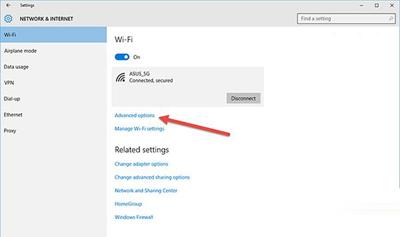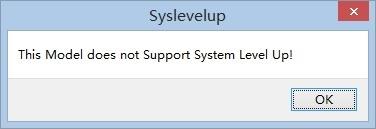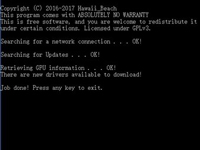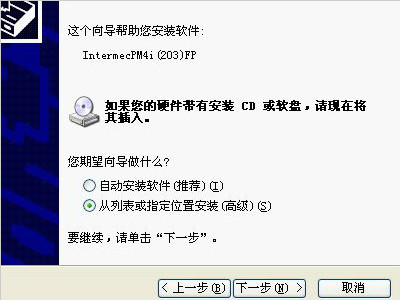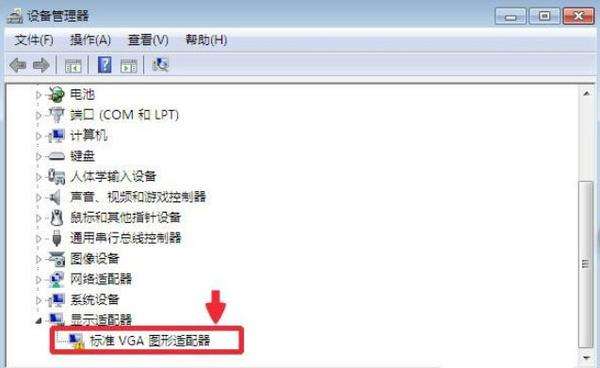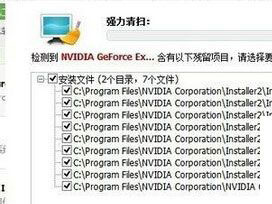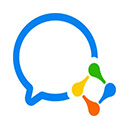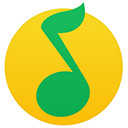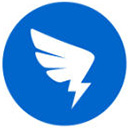Win7系统怎么更新无线网卡驱动?win7系统更新无线网卡驱动的方法
Win7系统怎么更新无线网卡驱动?很多时候,当无线网卡用的时间长了,都会经常出现掉线,无法上网的情况。那么这时候,我们就得对无线网卡驱动更新一下了。那么,在Win7系统下要怎么更新无线网卡驱动呢?下面小编就给大家带来win7系统更新无线网卡驱动的方法,一起来看看吧。
方法/步骤
1.右键点击电脑桌面的计算机,选择管理,打开计算机管理窗口。
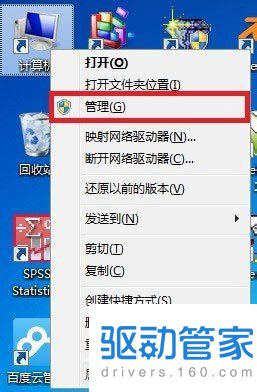
2.在计算机管理窗口中,选择设备管理,在右边的设备管理中选择网络适配器,这样便可以看到电脑中所装的关于网络的驱动了,wirless network adapter便是无线网卡驱动。
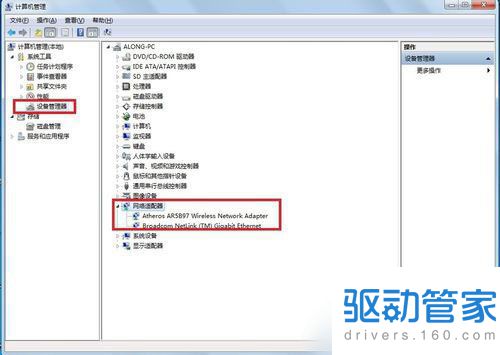
3.选择此驱动,右键点击,可以看到更新驱动程序软件,点击即可联网更新驱动了。
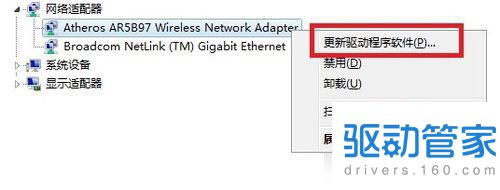
在第三方软件高度发达的今天,也可以借助第三方软件来更新电脑中的驱动,这样更为方便智能,这里以驱动精灵为例。
1.按照提示安装好即可,打开驱动精灵软件,软件会自动识别电脑型号,点击一键体检。
软件名称:驱动精灵2015 v9.2.0802.1223B 中文官方安装版 智能检测硬件并自动完成驱动的安装软件大小:25.6MB更新时间:2016-08-05
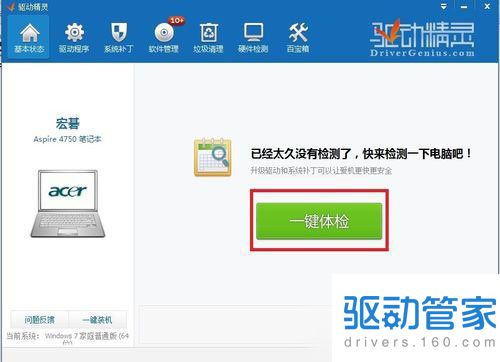
2.软件便会对你的系统中安装的驱动进行全面的体检,体检结束后,点击左上方的驱动程序。
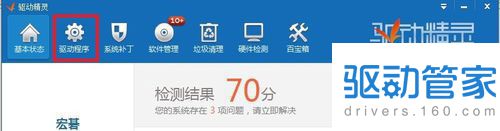
3.在此界面下,便可以查看你电脑中,那些驱动需要更新,选择对应的无线无卡驱动,点击安装即可。(由于我的无线网卡驱动为最新的,所以没有显示更新)
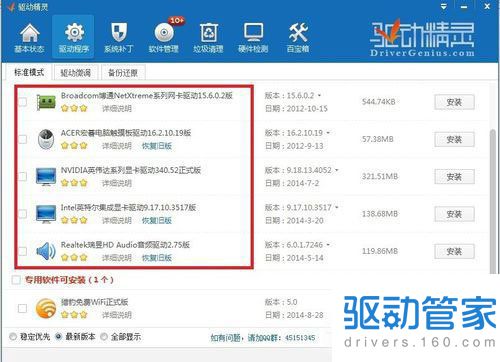
通过以上操作对无线网卡驱动更新后,就不会再经常出现掉线的情况了,以上就是小编带来的win7系统更新无线网卡驱动的方法,希望可以帮助到大家,更多内容请关注驱动管家网站。
amd17.10.2版显卡驱动修复了哪些问题?新版驱动做了哪些优化
现在很多人的电脑上都装了win10系统,但是win10系统在使用的过程中其实会与很多的驱动程序不兼容的,这就导致电脑无法正常使用了。amd作为目前安装用户较多的一款驱动,为了使驱动得到更好的兼容性、稳定性以及性
详情2017-12-18 17:56:43责编:dj 来源:驱动管家mac怎安装win10系统?mac的无线网卡驱动怎么安装
现如今电脑在我们的生活中为我们带来了不小的便利,不管是在家娱乐还是在公司上班办公都需要用到电脑,而电脑让人们可以更方便的统计算法发文件等,在忙碌的工作闲暇之余还能看电影玩游戏,在一定程度上也改变了我们的生活习惯。而通常人们所使用的大多为微软windows系统,对于mac的osX系统一些人比较陌生,下面就为打击介绍在MAC上如何安装win10系统的具体流程及无线网卡驱动安装的方法。
详情2017-11-27 16:08:15责编:dj 来源:驱动管家安装显卡驱动后电脑花屏了怎么办?试试这个方法
故障原因分析:其实更新显卡驱动后花屏,主要是因为显卡驱动和系统自带的万能驱动冲突。解决方法:1、在看不到屏幕的情况下,我们可以直接按一下电源键来完成关机,然后再开机,快速按F8键,当然没有经验的用户还
详情2018-02-28 14:08:49责编:农桂婷 来源:驱动管家Win8系统的无线网卡为什么搜索不到wifi信号?
在网络时代下的今天,无线网络已经成为我们日常生活的必不可少的存在了。为了满足人们上网的便捷性,如今的笔记本或者手机连接网络的方式也跟着简单了起来,我们的手机或者笔记本直接连接wifi就可以上网了。但是
详情2017-11-17 16:06:41责编:dj 来源:驱动管家内存驱动程序能不能卸载?win10怎么卸载内存驱动程序
在使用Win10过程中,偶尔会遇到硬件上的故障问题,比如突然无法识别,或者硬件不兼容等问题。有用户需要在Win10上卸载内存驱动程序,这个如何操作呢?
详情2018-02-06 08:52:33责编:农桂婷 来源:驱动管家Win8.1开机的时候老是弹出syslevelup提示框怎么办?
很多用户在网上反映说自己在安装win8 1系统开机之后经常会弹出一个syslevelup警告窗口,显示一大串英文。面对这种情况,大部分的电脑用户都说解决起来很麻烦,对于那些电脑小白来说更是不知所措。电脑弹出sysleve
详情2017-11-23 12:26:13责编:dj 来源:驱动管家查询nvidia显卡驱动更新有妙招!这款小程序能帮你检查
电脑显卡驱动是最需要时常更新的驱动,因为很多玩网络游戏都有一个最低的显卡标准,不符合要求的就登录不了。但是官网不是时时都会更新显卡驱动,有时候一个月都没更新一次。因此花费时间去关注显卡更新是很不值
详情2017-12-12 15:08:20责编:llp 来源:驱动管家打印机驱动安装的步骤是什么?怎么判断打印机驱动是否安装成功
打印机是最常用的办公器材之一,只有正常安装打印机驱动程序,才能使用打印机。如何判断打印机驱动是否安装成功呢?最简单的方法就是打印一张测试页,如果能够正常打印的话,说明打印机驱动安装正常,打印机可以正常工作。
详情2017-11-27 16:33:19责编:dj 来源:驱动管家安装显卡驱动的一些方法介绍
显卡驱动是电脑最主要的配置之一,对于电脑来说是一个很重要的组分。显卡驱动不管是在台式电脑还是 笔记本电脑 中都会使用到的。显卡在某种程度上可以决定计算机的运行速度的快慢,安装好的显卡驱动可以大大提高电脑的运行速度,是的电脑的运作更加的流畅,对于一些玩游戏或者是商务办公对电脑要求比较高的朋友,了解显卡驱动怎么安装是有必要的。那么接下来小编就来介绍显卡驱动怎么安装
详情2017-11-18 11:11:18责编:dj 来源:驱动管家NVIDIA显卡驱动程序怎么卸载?一招教你彻底卸载掉
显卡作为电脑主机里的一个重要组成部分,是电脑进行数模信号转换的设备,承担输出显示图形的任务。所以显卡一旦出现问题就很容易造成Win7系统的故障,NVIDIA显卡驱动程序不会轻易卸载,但是有一部分人碰到些问题
详情2018-01-10 08:43:36责编:农桂婷 来源:驱动管家
- pp助手正版出现应用闪退的情况怎么修复
- 快递助手怎么用?快递助手如何快速打印商家编码到快递单中
- 华硕笔记本电池不充电出现故障怎么解决
- 笔记本、手机锂电池寿命如何达到最长?锂电池充电方法
- QQ音乐旗下的林宥嘉 田馥甄以及SHE的音乐已经“变灰”
- vivo X20Plus UD版划痕不会对屏下指纹识别产生影响
- 白菜价的联想a320t有哪些值得购买的亮点?
- 星星1号的一大亮点:升级完的语音助手增加哪些功能?
- 支付宝账户能不能注销?怎么注销支付宝账户
- 分析Dedecms最新版本的漏洞 利用该漏洞有一定的条件
- i苹果助手是什么?i苹果助手发生闪退怎么修复
- 人生日历抢票软件怎么样?人生日历订票新版功能评测(附下载)
- 笔记本电池修复的方法有哪些?笔记本电池修复方法介绍
- i3 8350K怎么超频?Intel八代i3-8350K设置Bios超频教程
- 坚果pro2测评 亲眼看看坚果pro2的上手体验
- 中兴小鲜4配置 中兴小鲜4能实现0.3秒指纹解锁
- 360局域网防护有用吗?360安全卫士开启局域网防护详细教程
- 手指图标怎么打 手指方向指示符号打出方法
- 揭秘账户隐藏技术 隐藏账户有哪些方法?
- 防止用户隐私泄露要学会禁用cookie功能